上次做了那个指纹全自动之后,我仍然觉得不够完美,毕竟指纹解锁只有开机在用,我平时大部分时间都是将它当做一个时钟,于是今天下午花了几个小时,使它完全自动化,如图:
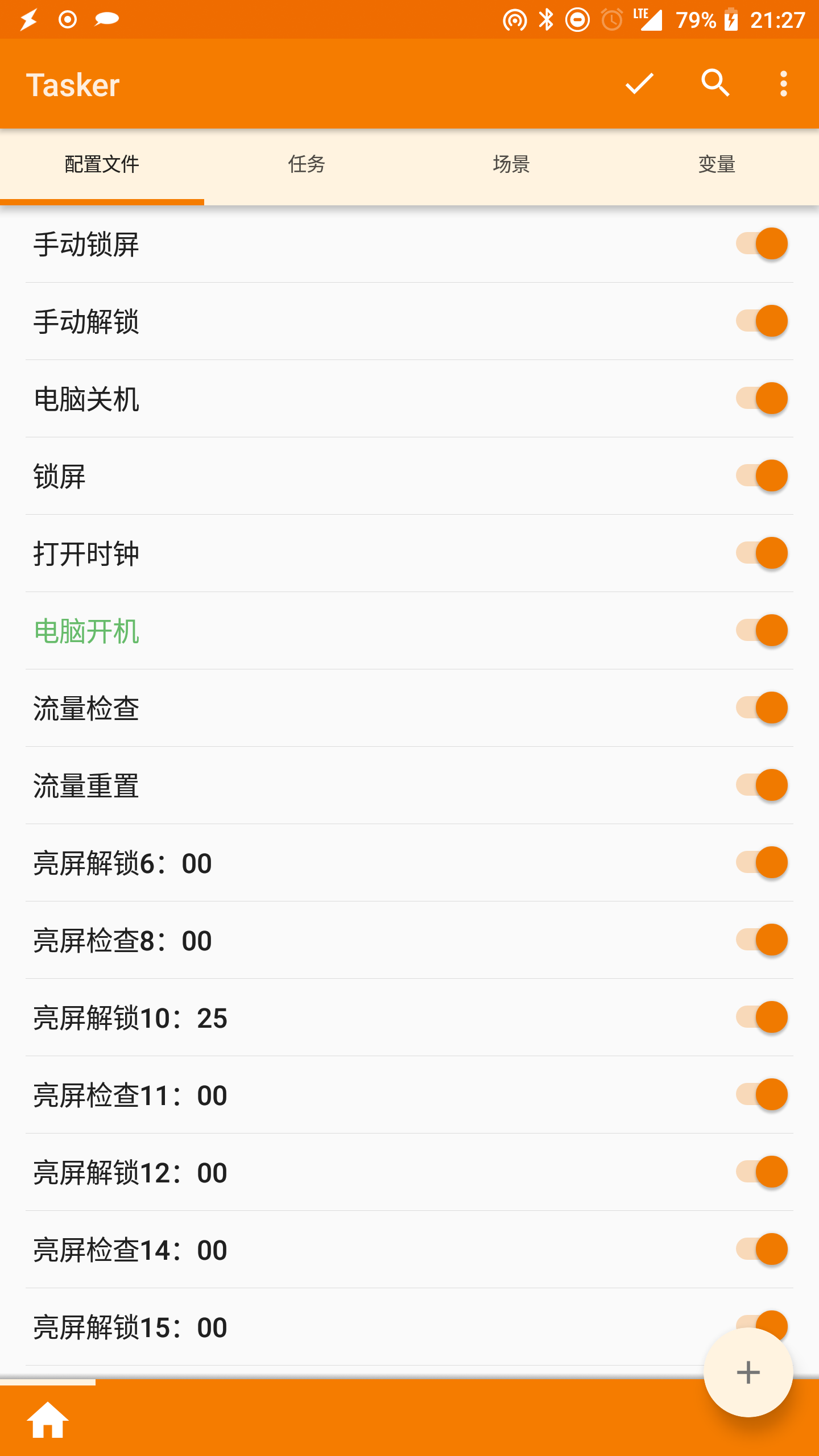
这次我不会去详细的讲如何实现,只会讲几个要点,毕竟我也是自己摸索的,更多的是讲如何根据自己的需求去实现想要达到的方法。
第一步一定要弄清楚自己的需求,以我自己举例,我的需求有:
- 早上屏幕时钟自动开启,并根据一天的时间里自动判断是否开启。
- 电脑开机时手机自动启动指纹解锁,数据和热点。
- 电脑关机后自动关闭数据和热点
- 晚上手机自动关闭应用进入省电模式,锁屏。
弄清楚自己的需求后,就可以开始动手去实现了,第一点简单但设置起来有点繁琐,看上图有许多亮屏解锁和亮屏检查,这些都是为了让手机判断应不应该启动屏幕时钟,而这些时间点是基于我的课程表来设置的。
比如说我周二上午上到10:15下课,回到宿舍大概10:25,这时我可以看到时钟是开的,就不需要去手动开启,但我并不是每天都是10:15下课,其它几天几乎都是十二点下课,所以看到11:00有一个亮屏检查,而这个检查的依据是我的电脑是否开着机,因为电脑开着机手机会通电,关机就不会有电,以这个为判断依据,检测到我没有通电,这时就会把手机锁屏,后面几个同理。
如何具体实现呢?这里就需要讲几个需要用到的东西:变量和if
以锁屏这步操作为例:

我们先定义一个变量,在首页可以看到,就不附图了,我这里%Dianyuan就代表电源的状态,当我们执行锁屏的操作时,先判断电源是否是接通的,如果不是,便锁屏。然后再给另一个变量%Pingmu赋值关闭,这里代表屏幕是关闭的,在每一步操作时都要记住为相应的变量赋值,这样Tasker才能正确判断状态来执行操作。
另一个要讲的是如何解锁屏幕,因为指纹解锁软件的关系,屏幕是有锁的,所以为了解锁它,我们需要用到shell 命令:

这个命令也非常简单,它的作用是触摸或者滑动屏幕,格式为:
input touchscreen tap #### ####
input touchscreen swipe #### #### #### ####
屏幕坐标的获得可以通过手机 开发者选项-指针位置 来获得
前面填x轴数值,后面填y轴数值,如果是滑动,填入滑动起始和结尾的坐标即可,这样就可以实现自动解锁的效果:
掌握这几个重要的点,实现我的需求已经完全没有问题了,其余的还在慢慢摸索,Tasker缺乏的只有想象力,只要有想象力,没有什么是不可能的,附赠一个小彩蛋:
( ╹▽╹ )非常好